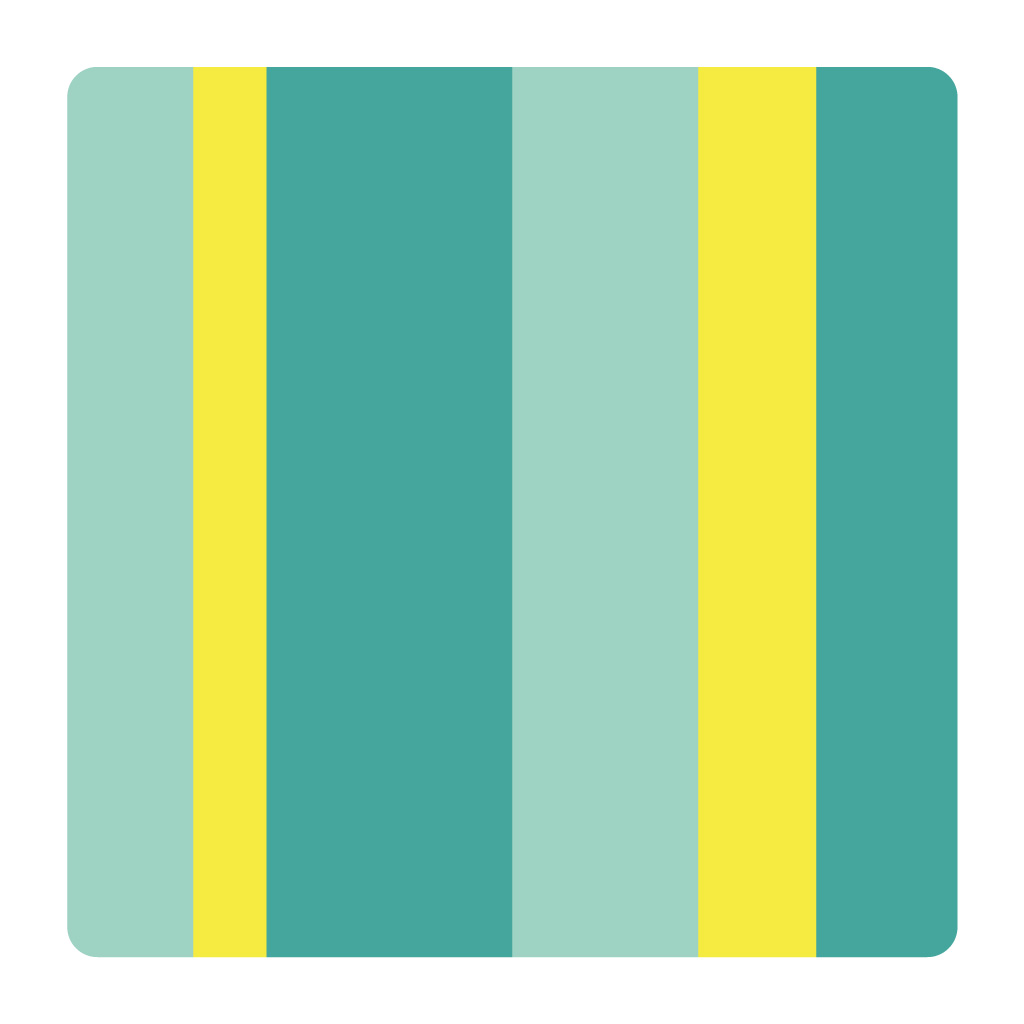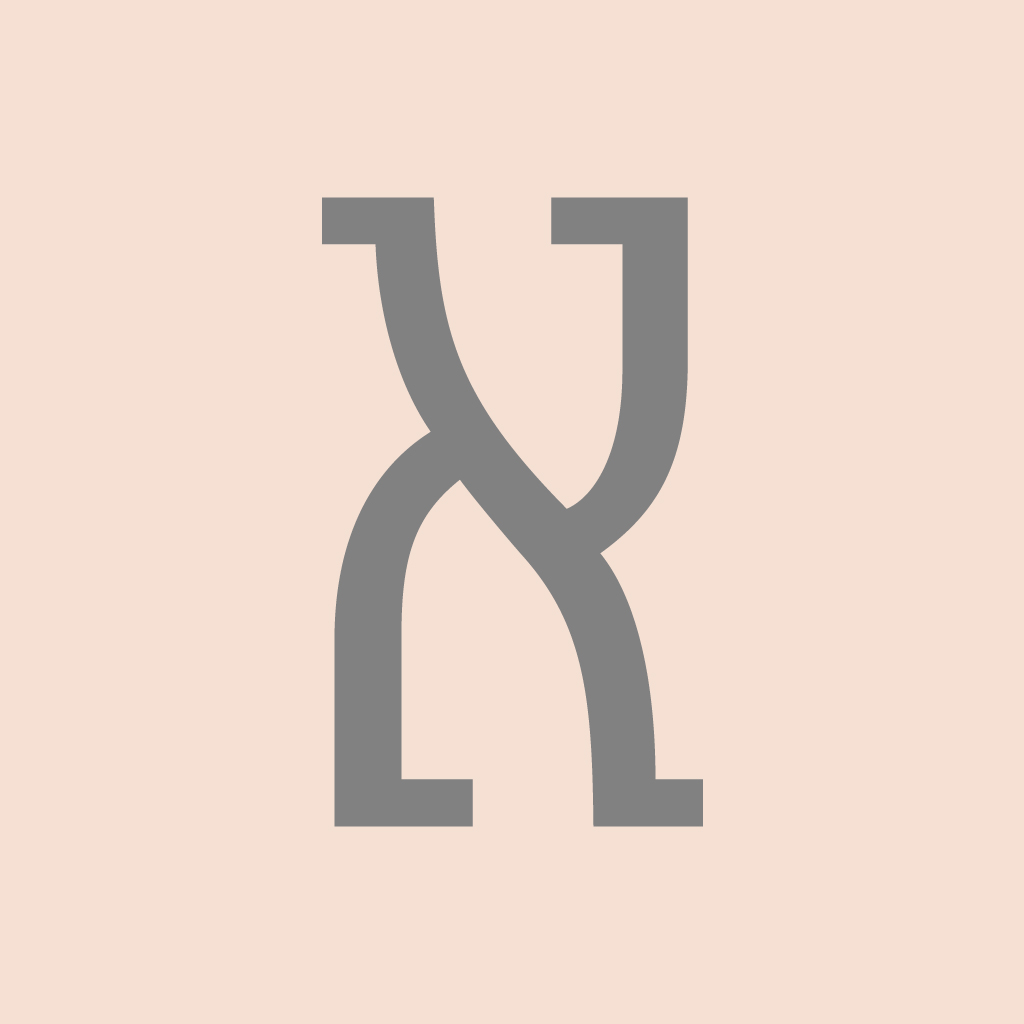יש לכם רשימת תפוצה מנוהלת במיילצ'ימפ ואתם רוצים לאפשר רישום אליה מתוך האתר, כלומר, שבאתר יהיה טופס רישום ומי שימלאו את פרטיהם יצורפו אוטומטית לרשימת התפוצה. עם אלמנטור זה מאוד פשוט. וידג'ט הטופס של אלמנטור תומך בחיבור ישיר למיילצ'ימפ כך שאין צורך בעוד תוסף או קוד.
איך עושים את זה? בשלושה שלבים פשוטים:
שלב 1: מייצרים במיילצ'ימפ מפתח API
כדי שהאתר יוכל לתקשר עם הרשימה ולהוסיף אליה מנויים, אתם חייבים לתת לו "הרשאה" לכך. לא נרצה שכל תוכנה שרוצה להוסיף או לגרוע מנויים מהרשימה שלנו תוכל לעשות זאת – רק מי שהסמכנו לכך. כדי להסמיך את האתר לבצע בשמכם פעולות ברשימת התפוצה אתם צריכים להקצות לו "מפתח API". זו למעשה מחרוזת של תווים שמיילצ'ימפ מייצר ושהאתר מצרף לכל פנייה שלו כדי להזדהות. אפשר להתייחס למפתח הזה כאל ססמה שמיילצ'ימפ נותן לאתר שלנו כדי להתחבר ולבצע פעולות.
איך מייצרים מפתח API במיילצ'ימפ?
מסיבות אבטחה, תוכלו לראות ולהעתיק את מפתח ה API רק בעת היצירה שלו ולכן לפני שמתחילים בתהליך כדאי להכין קובץ טקסט פשוט (Notepad) פתוח שאליו אפשר יהיה להעתיק את המפתח ולשמור אותו.
- מתחברים לחשבון במיילצ'ימפ
- לוחצים על תמונת הפרופיל בסרגל הכי עליון ואז בוחרים באופציה profile
- לוחצים על Extras ובתת התפריט שנפתח בוחרים ב API keys
- גוללים מעט למטה ולוחצים על כפתור Generate Key
- מזינים שם משמעותי שעל פיו תדעו לאיזו אינטגרציה מיועד המפתח ולוחצים על Generate Key
- מעתיקים את המפתח המלא ושומרים במקום בטוח.
חשוב לזכור: המפתח הוא מידע רגיש שמאפשר התחברות לחשבון המיילצ'ימפ שלכם. שימרו עליו היטב, ממש כמו על סיסמה. אין לשתפו או לחשוף אותו מעבר להטמעה באתר. כמו כן, אין להשתמש במפתח אחד למספר אינטגרציות. אם יש לכם מספר מערכות שתרצו לחבר למיילצ'ימפ, הקפידו לייצר מפתח נפרד לכל אחת מהן.
שלב 2: מזינים את המפתח בהגדרות אלמנטור
- במערכת הניהול של האתר נכנסים לאלמנטור – הגדרות ובוחרים לשונית אינטגרציות.
- גוללים עד לבלוק שנוגע למיילצ'ימפ וכותרתו MailChimp ומזינים את המפתח בתיבה שכותרתה מפתח API.
- מזינים את המפתח ולוחצים על כפתור אמת את מפתח ה API שתחת השדה. מחכים להופעת ✓ (וי) ירוק כאות לכך שהמפתח אומת.
- גוללים לתחתית העמוד ולוחצים על שמור שינויים. לא לשכוח. בלי הפעולה הזו המפתח לא יישמר למרות האימות.

שלב 3: בונים את טופס הרישום
- בונים את טופס הרישום באלמנטור ומקפידים שיכיל את כל השדות שאתם צריכים כדי לרשום משתמש לרשימת התפוצה. אפשר להשתמש בכל יכולות הבנייה והעיצוב של אלמנטור.
- תחת פעולות אחרי שליחה מוסיפים Mailchimp (לחיצה על + ואז בחירה בפופאפ שנפתח)
- עוברים ללשונית החדשה בשם Mailchimp שמתווספת להגדרות הטופס ושם בוחרים את מפתח ה API. אם משאירים את האופציה על "ברירת מחדל" אלמנטור יעשה שימוש במפתח שהזנו בהגדרות.
- בשלב הזה אלמנטור יודע לתקשר עם מיילצ'ימפ ונפתחים בפנינו שדות חדשים שדרכם נצטרך "לשדך" בין השדות בטופס לבין השדות ברשימת התפוצה שלנו.
- בוחרים את רשימת התפוצה (Audience) מתוך הפופאפ שאלמנטור מציע. מתקדמים יכולים להקדיר קבוצות ותגיות להגדרת תתי קהלים.
- תחת מיפוי שדות משדכים בין כל שדה ברשימת התפוצה לשדה בטופס כדי שהמערכת תדע מה להזין בכל שדה בעת יצירת משתמש חדש. לא חייבים למלא את כל השדות הקיימים ברשימת התפוצה אבל כן חייבים שיהיה מיפוי לכל שדות החובה ברשימת התפוצה. אלה שבלעדיהם אי אפשר לרשום מנוי לרשימת התפוצה. ליד כל שדה כזה תופיע כוכבית ברשימת המיפויים (עמודה ימנית)
- זוכרים ללחוץ על עדכן בתחתית העמוד כדי לשמור את השינויים.


זהו! הטופס מחובר לרשימת התפוצה ומי שימלא וישלח את פרטיו דרך הטופס יצורף לרשימה. הריצו בדיקה שהכל עובד כמצופה והתחילו לבנות לכם רשימה איכותית.
אפשר להקפיץ את הטופס בפופאפ במהלך הגלישה באתר כדי להזמין גולשים להרשם, לשלב אותו בעמודים ופוסטים על פי הצורך. ממליצה לשמור אותו כוידג'ט גלובלי שיאפשר עדכון במקום אחד של כל המופעים של הטופס באתר.